【GA4】Googleアナリティクスにユーザー招待する手順とページの共有方法
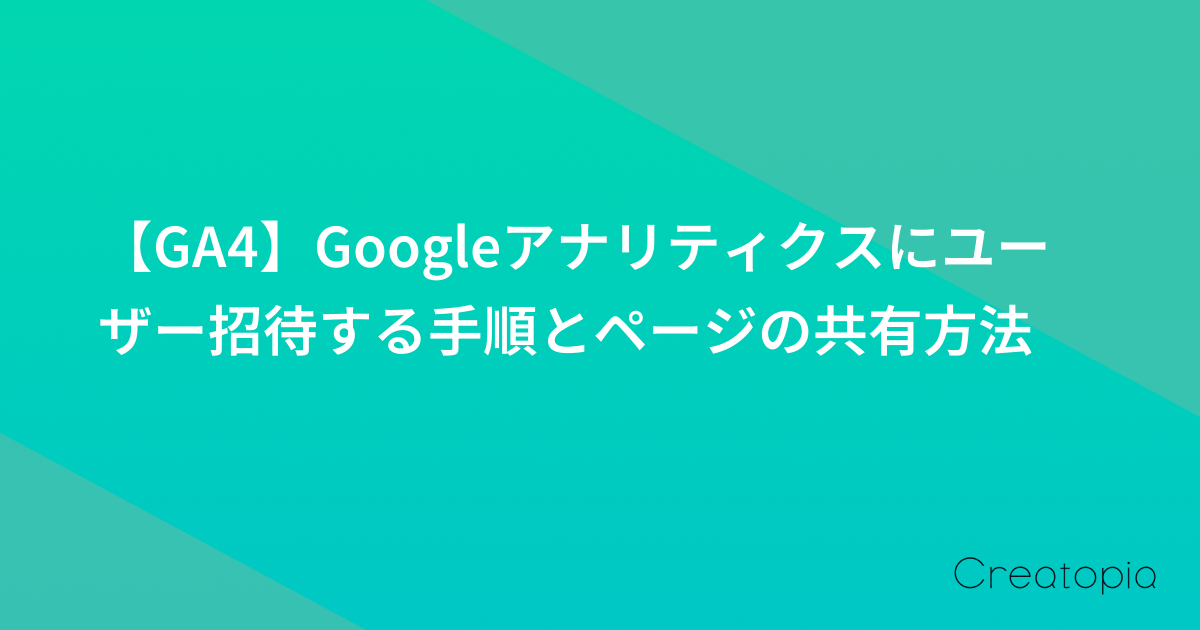
Googleアナリティクスに、新しくユーザーを招待する手順を解説します。
あわせてユーザー権限の種類やユーザー削除・権限変更、ページの共有方法などもご紹介しますので、参考にしてください。
Googleアナリティクスはすでに導入してあることを前提としています。まだお済みでない場合は、以下の記事から設定を進めてください。
Googleアナリティクスにユーザーを招待する方法
▼ Googleアナリティクスのホームの左側メニューバー最下部にある、[歯車マーク]をクリック。
.png)
▼ [アカウントのアクセス管理]をクリック。
![[アカウントのアクセス管理]をクリック](https://images.microcms-assets.io/assets/6e313257045045279f46e11cc06c0be2/5d2b7370149e498bb5da713340afb6b1/Photokako-mosaic-L7qE6rqsNMOpitFU.png)
▼ 右上の[+]ボタンをクリックし、[ユーザーを追加]を選択。
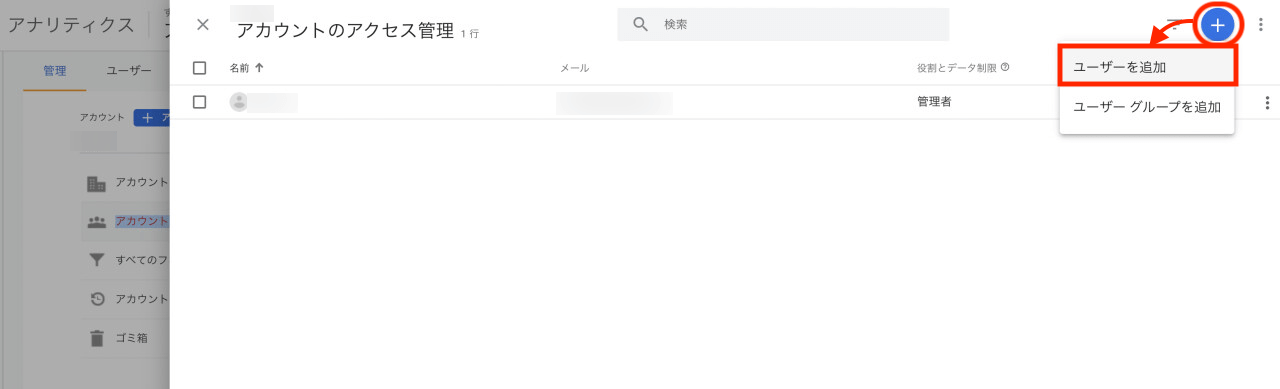
▼ 招待したい人のメールアドレスを入力し、権限を設定して、右上の[追加]をクリックすれば招待完了です。
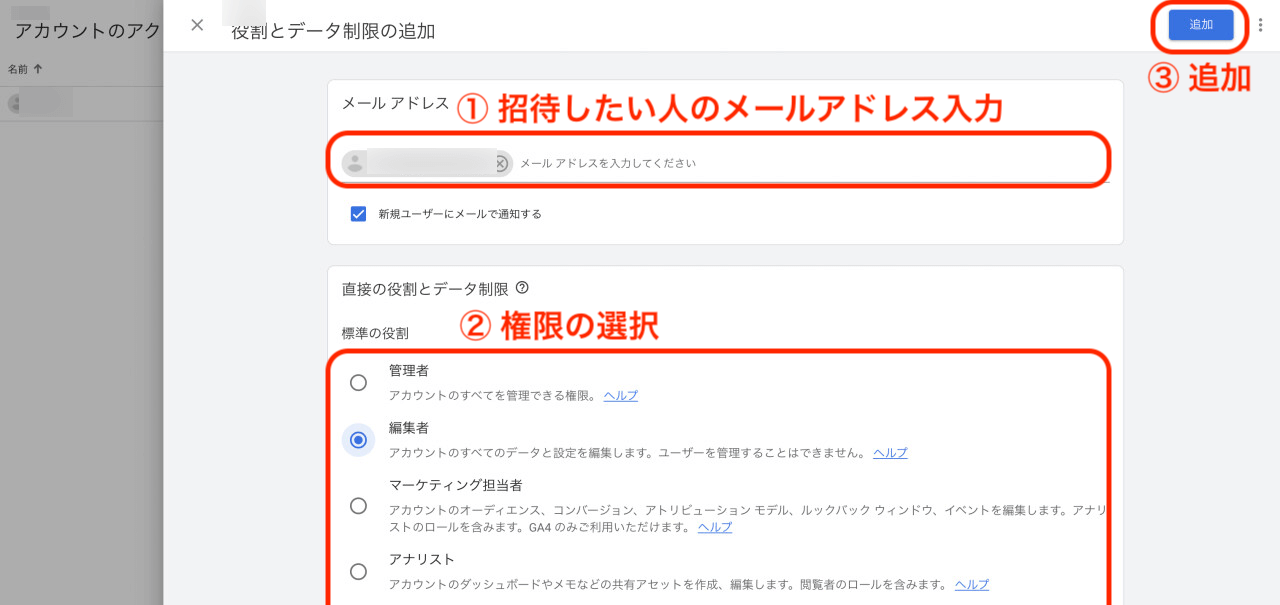
なお、招待時のメールアドレスは、Gmail以外でもOKです。ただし、そのメールアドレスでGoogleアカウントに登録している必要があります。
▼ 元のユーザー一覧ページに戻り、新規ユーザーの行が追加されているのを確認してください。
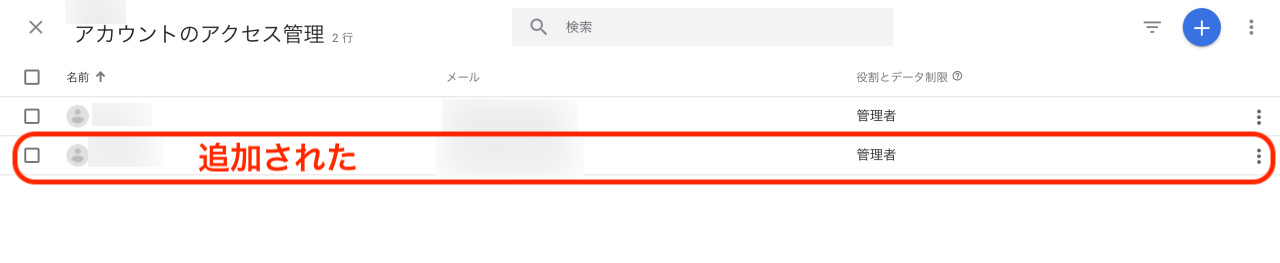
以上の方法で、何人でもGoogleアナリティクスにユーザー追加することが可能です。
Googleアナリティクスの権限の種類
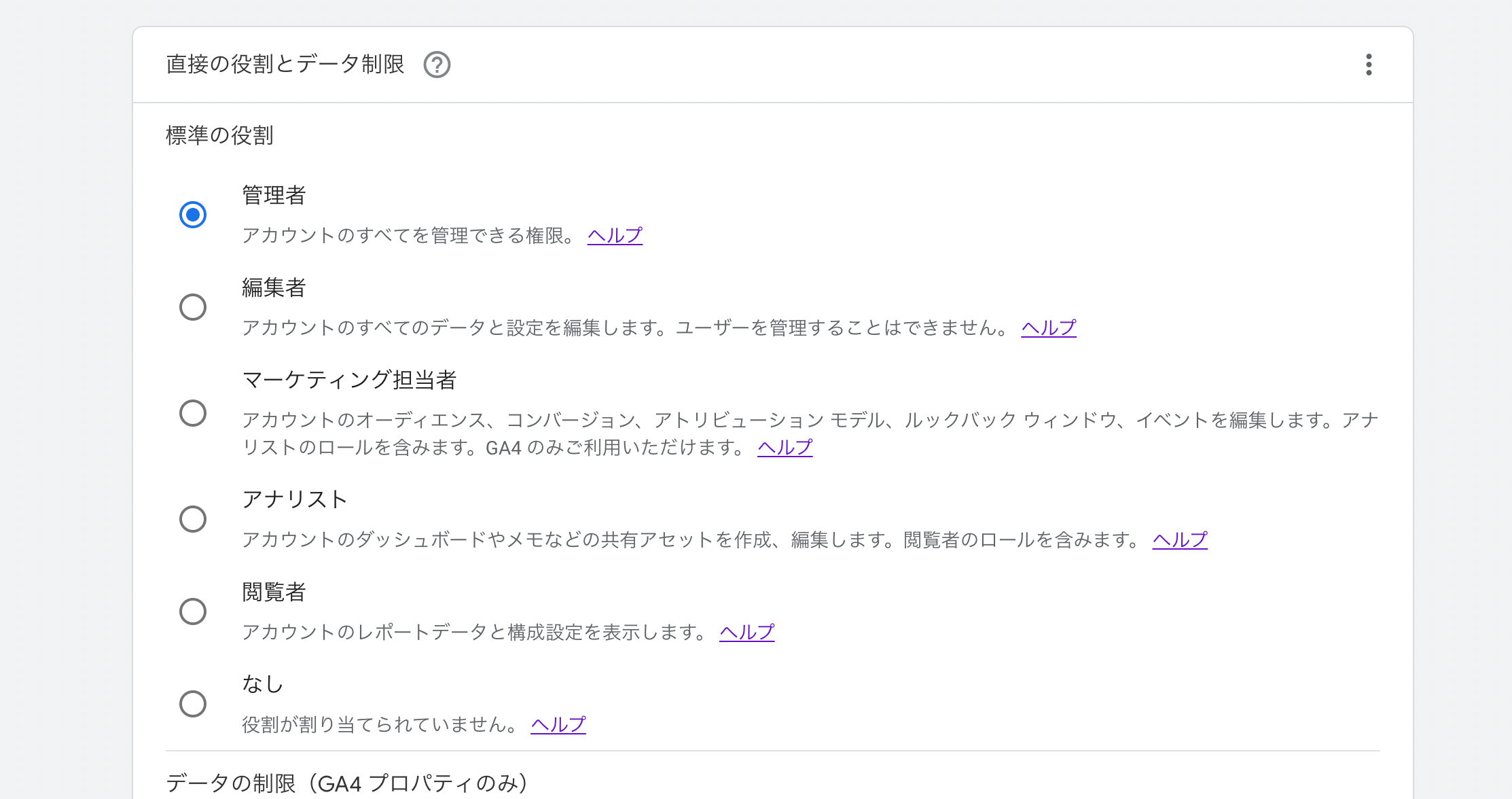
Googleアナリティクスにユーザー追加する際は、「権限」を選ぶ必要があります。「GA4」における権限の種類は以下のとおりです。
管理者 | ・アナリティクスのすべての機能がつかえる。 |
|---|---|
編集者 | ・プロパティ単位での設定をすべて管理できる。 |
マーケティング担当者 | 以下を作成、編集、削除できる。 |
アナリスト | 特定のプロパティのアセットを作成、編集、削除できる。 |
閲覧者 | 設定とデータの表示、レポートに表示するデータの変更、管理画面、またはAPIを介した共有アセットを表示できる。編集不可。 |
Googleアナリティクスでユーザー権限を変更・ユーザーを削除する方法
まずは[歯車マーク]>[アカウントのアクセス管理]の順にクリックして、ユーザー一覧を表示させます。
▼ 権限を変更したい、もしくは削除したいユーザーをクリックしてください。
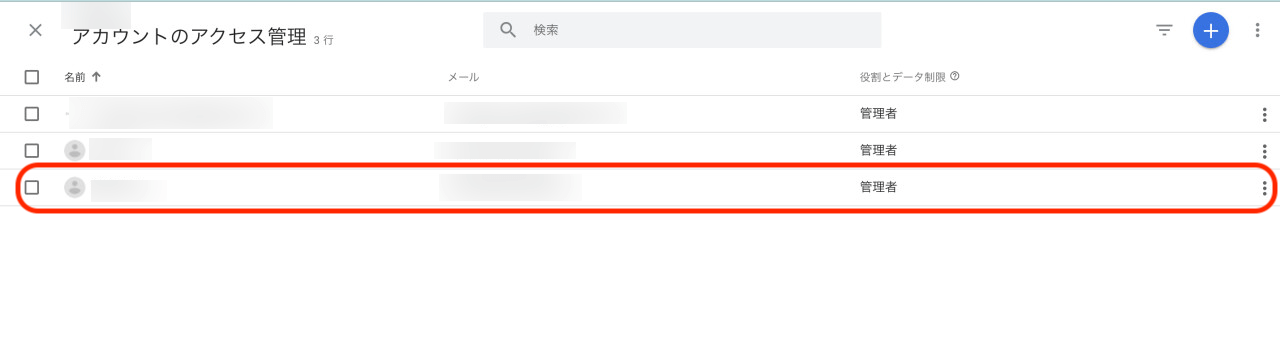
▼ ユーザーを削除する場合は右上の[削除]を、権限を変更する場合は、権限を選択後に[保存]をクリックします。
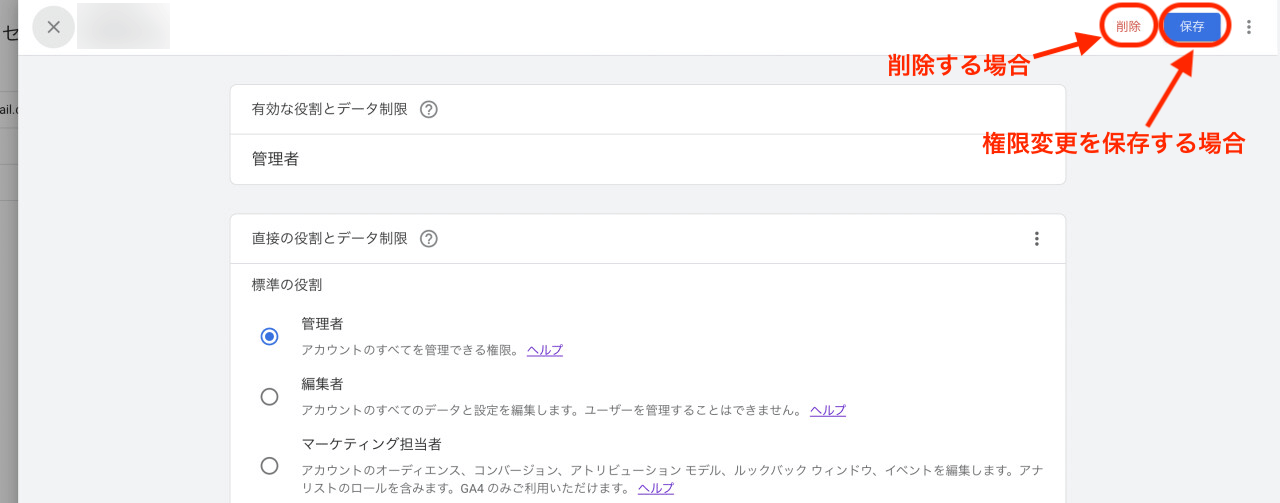
Googleアナリティクスにユーザーが追加できないときの原因
Googleアナリティクスにユーザーが追加できないときの原因としては、以下が挙げられます。
- 招待したメールアドレスが間違っている
- 招待したメールアドレスで、Googleアカウントが作成されていない
- 招待したGoogleアカウントが、すでに100件のGoogleアナリティクスアカウントに参加している
Googleアナリティクス自体へは何人でもユーザー追加できますが、一方で「Googleアカウント1つあたり参加できるGoogleアナリティクスが100件まで」という制限があります。
Googleアナリティクスでレポートなどのデータを共有する方法
ユーザーを追加して、レポートなどGoogleアナリティクス上のページの共有をしたいときは、以下の手順で共有用リンクを発行してください。
▼ 共有したいデータのページで、右上の方にある[共有アイコン]をクリックしてください。
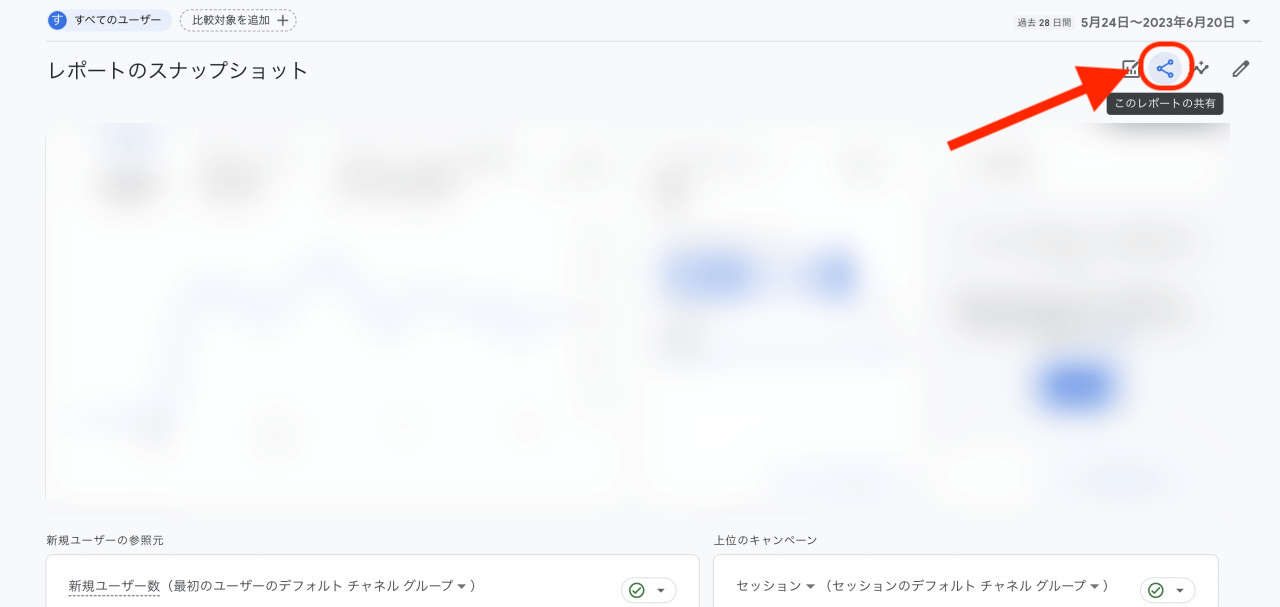
▼ [リンクを共有]をクリック。
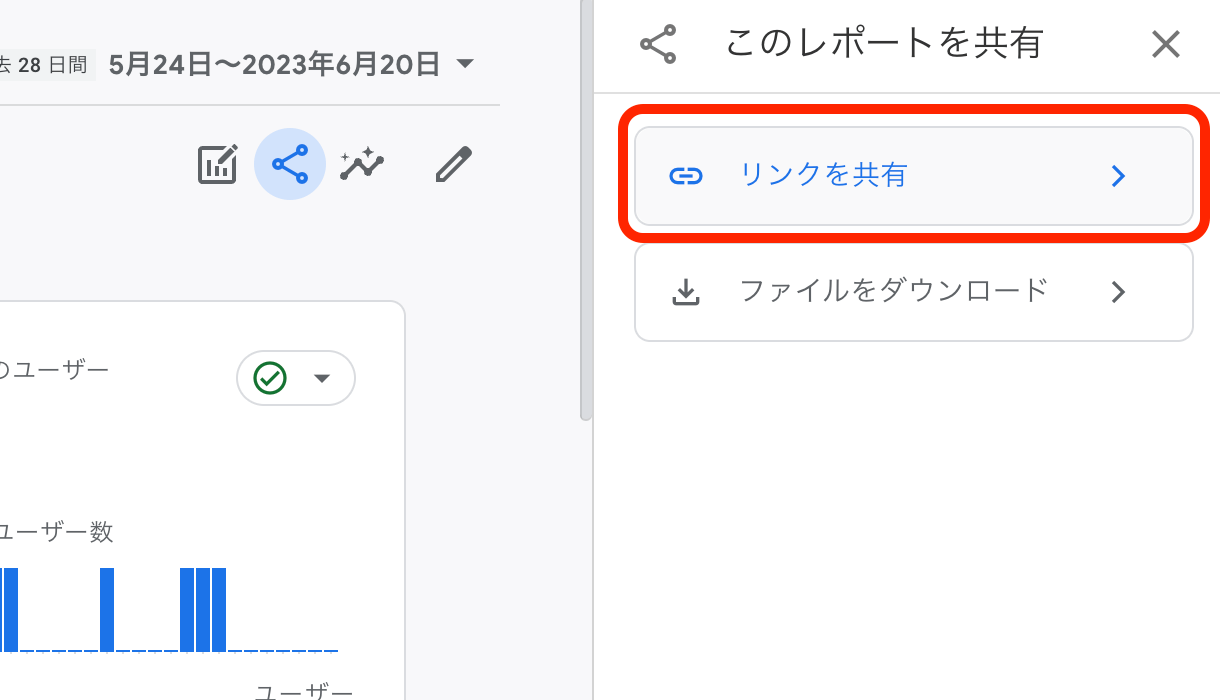
▼ 共有用リンクが表示されるので、[リンクのコピー]ボタンをクリックしてコピーし、ユーザーへ共有しましょう。
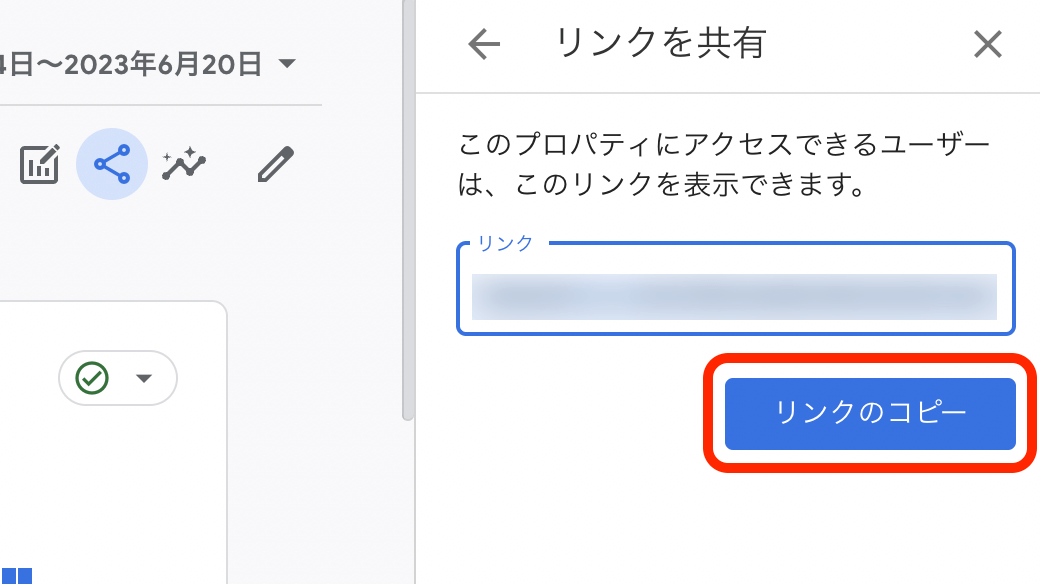
ユーザー権限によっては、共有できないデータ、レポートもあるため注意してください。

